Heim >Software-Tutorial >Bürosoftware >So fügen Sie dynamische GIF-Grafiken in PPT ein. Einführung in das Tutorial zum Einfügen dynamischer GIF-Grafiken in PPT
So fügen Sie dynamische GIF-Grafiken in PPT ein. Einführung in das Tutorial zum Einfügen dynamischer GIF-Grafiken in PPT
- WBOYWBOYWBOYWBOYWBOYWBOYWBOYWBOYWBOYWBOYWBOYWBOYWBnach vorne
- 2024-04-25 13:40:061246Durchsuche
Möchten Sie Ihrer Präsentation dynamische Elemente hinzufügen? Der PHP-Editor Yuzai bietet Ihnen ein Tutorial zum Einfügen dynamischer GIF-Bilder in PPT und führt Sie Schritt für Schritt durch die Integration lebendiger GIF-Bilder in PPT, um Ihre Präsentation attraktiver und interaktiver zu gestalten. Möchten Sie wissen, wie? Kommen Sie und erfahren Sie die Details!
1. Verwenden Sie beim Einfügen nicht die Bildeinfügungsmethode. Sie sollten die Video- und Toneinfügungsmethode wählen.
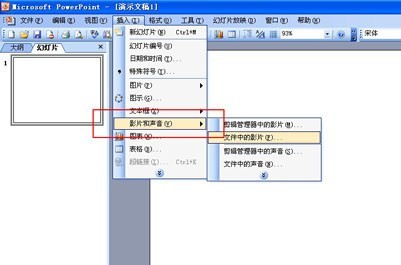
2. Zu diesem Zeitpunkt werden im Auswahlfeld Videodateien angezeigt, wir müssen jedoch alle Dateiformate auswählen.
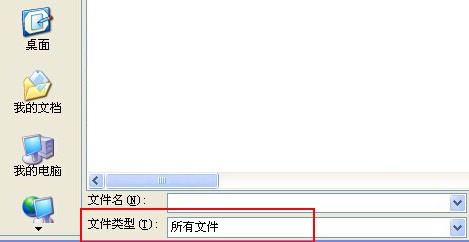
3. Dadurch wird das GIF-Bild angezeigt, das Sie einfügen möchten.
4. Drücken Sie nach dem Einfügen F5, um zu sehen, dass GIF-Bilder dynamisch abgespielt werden können.
Das obige ist der detaillierte Inhalt vonSo fügen Sie dynamische GIF-Grafiken in PPT ein. Einführung in das Tutorial zum Einfügen dynamischer GIF-Grafiken in PPT. Für weitere Informationen folgen Sie bitte anderen verwandten Artikeln auf der PHP chinesischen Website!
In Verbindung stehende Artikel
Mehr sehen- Ausführliche Erklärung zum Öffnen und Lesen von CSV-Dateien
- Schritte und Vorsichtsmaßnahmen zum Öffnen und Verarbeiten von Dateien im CSV-Format
- Methoden und Tipps zum Öffnen von CSV-Dateien: Geeignet für eine Vielzahl von Software
- Eine Kurzanleitung zur CSV-Dateibearbeitung
- Erfahren Sie, wie Sie CSV-Dateien richtig öffnen und verwenden

